مرحبًا بك في هذا المقال الذي نستكمل فيه حديثنا عن تطبيق "أمن ويندوز" المُضمَّن في نظام التشغيل ويندوز 11، وسوف نتناول سويًا القسم الرابع من أقسام هذا التطبيق، وهو "التطبيق والتحكم في المستعرِض"، فهو يُعد أحد الأقسام المهمة، إذ تقع على عاتقه مهمة حمايتك من التطبيقات غير مرغوب بها، وهو مسؤول أيضًا عن حمايتك أثناء تصفحك للويب.
التطبيق والتحكم في المستعرض
يُعد التحكم في التطبيقات والمستعرِض مكونًا آخر من مكونات تطبيق "أمن ويندوز" إذ يمكنك تكوين إعدادات الحماية والأمان التي لا غنى عنها أثناء استخدامك للإنترنت، ونوصيك باستخدام الإعدادات الافتراضية ضمن هذه النافذة، ولكن يمكنك دائمًا تغييرها وفقًا لمتطلباتك.
وللوصول إلى هذه الإعدادات، افتح تطبيق "أمن ويندوز" ثم حدد علامة التبويب "التطبيق والتحكم في المستعرض" في الجزء الأيمن من النافذة، أو من خلال لوحة التحكم.
وفيما يلي بيان لمكونات هذه النافذة:
الحماية حسب السمعة
تتيح لك إعدادات الحماية المستندة إلى السمعة التحكم في ميزة SmartScreen المُضمَّنة في "أمن ويندوز"، والتي تساعد على حماية جهازك من التطبيقات والملفات والمواقع والتنزيلات الضارة التي قد تكون غير مرغوب بها.
افتح علامة التبويب "التطبيق والتحكم في المستعرض" ثم انقر على رابط "إعدادات الحماية حسب السمعة" ضمن قسم "الحماية حسب السمعة".
ستجد العديد من الخيارات في النافذة التي ستظهر لك مثل: "فحص التطبيقات والملفات" و"SmartScreen لمتصفح Edge" و"منع تطبيق قد يكون غير مرغوب به" و"SmartScreen لتطبيقات متجر مايكروسوفت".
إذ يمكن أن تحظر ميزةُ SmartScreen في تطبيق "أمن ويندوز" التطبيقاتِ ومحتويات الويب والملفات والتنزيلات غير المعروفة أو تحذفها. وللسماح بالتطبيقات والملفات والتنزيلات غير المعروفة وذات السمعة المنخفضة، تحتاج إلى تعطيل ميزات SmartScreen.
ويمكنك تمكين أو تعطيل هذه الخيارات وفقًا لمتطلباتك كالتالي:
- فحص التطبيقات والملفات: يؤدي هذا التبديل إلى تشغيل أو إيقاف تشغيل خاصية SmartScreen المُضمَّنة في تطبيق "أمن ويندوز" التي تساعدك في حماية حاسوبك عن طريق التحقق من سمعة التطبيقات والملفات التي تنزلها من الويب.
- SmartScreen لمتصفح Edge: يساعد هذا الإعداد في تقييم الحاسوب وحمايته من مواقع الويب أو التنزيلات الضارة. فإذا حاولت زيارة مواقع الويب الخاصة بالتصيد الاحتيالي أو البرامج الضارة من خلال متصفح Edge، فسوف تحذرك من التهديد المحتمل من تلك المواقع. كذلك، إذا حاولت تنزيل ملفاتٍ غير معروفة أو ملفات مشبوهة أو برامجَ ضارة، فسيمنحك متصفح Edge الفرصة لإيقاف التنزيل.
- منع تطبيق قد يكون غير مرغوب به: يساعدك هذا الخيار في منع تثبيت التطبيقات غير المرغوب بها، والتي قد تسبب سلوكياتٍ غير متوقعة على جهاز الحاسوب الذي يعمل بنظام التشغيل ويندوز 11.
يُقصد بالتطبيقات التي يُحتمل أن يكون غير مرغوب بها على سبيل المثال: البرامج التي يمكنها عرض الإعلانات أو استخدام حاسوبك لتعدين العملات المشفرة، فهي لا تُعد برامج ضارة ولكنها قد تبطئ نظامك أو تتسبب في سلوك غير مرغوب به أو تسرق بياناتك أو تلحق الضرر بنظامك، لذلك تُعد مايكروسوفت الإعلانات وتعدين التشفير والتجميع والسمعة المنخفضة والبرامج المقرصنة تطبيقاتًا يُحتمل أن تكون غير مرغوب بها.
وافتراضيًا، يحظر "أمن ويندوز" التطبيقات المشبوهة وغير المرغوب بها من التنزيل أو التثبيت، ولكن إذا كنت تختبر تطبيقًا ما، فيمكنك تعطيل خاصية "منع تطبيق قد يكون غير مرغوب فيه"، وإليك كيفية عمل ذلك:
إذا كنت تريد فقط تثبيت تطبيق غير مرغوب به أو الوصول إليه، فعطّل الخيار "حظر التطبيقات"؛ أما إذا كنت تريد السماح فقط بتنزيلات تطبيقات غير مرغوب بها، فعطل الخيار "حظر التنزيلات". وإذا كنت تريد تمكين أو تعطيل كلا الخيارين، فشغِّل أو أوقف تشغيل التبديل ضمن قسم "منع تطبيق قد يكون غير مرغوب به".
- SmartScreen لتطبيقات متجر مايكروسوفت: يتحقق هذا الخيار عند استخدامه من محتوى الويب الذي تستخدمه تطبيقات متجر مايكروسوفت لحماية جهازك.
الاستعراض المعزول
التصفح المعزول هو ميزة للأمن السيبراني يمكن استخدامها لعزل نشاط التصفح فعليًا في بيئة افتراضية معزولة، مثل sandbox أو virtual machine، وذلك لحماية الجهاز والبيانات.
وفي ويندوز 11، تُستخدم خاصية "حماية التطبيقات" المضَّمنة في "أمن ويندوز" أحدث تقنيات المحاكاة الافتراضية لعزل مستعرض Edge في بيئة معزولة للمساعدة في حمايتك من التهديدات المستندة إلى الويب والتنزيلات الضارة، وهذه الخاصية تعمل فقط مع مستعرض مايكروسوفت Edge.
تثبيت خاصية حماية التطبيقات لمتصفح مايكروسوفت Edge
لتشغيل متصفح Microsoft Edge في بيئة تصفح معزولة، ستحتاج في البداية إلى تثبيت خاصية "حماية التطبيقات" على الحاسوب الذي يعمل بنظام ويندوز 11، وتتوفر هذه الخاصية فقط في إصدارات ويندوز 10 وويندوز 11 Pro وEducation وEnterprise.
انتقل الآن إلى تبويب "التطبيق والتحكم في المستعرض" في تطبيق "أمن ويندوز"، وانقر على رابط "تثبيت حماية التطبيقات" ضمن قسم "الاستعراض المعزول". بعد ذلك انقر على "نعم" لرسالة المطالبة "التحكم في حساب المستخدم".
سيؤدي هذا الإجراء إلى فتح التطبيق الصغير للتحكم في ميزات ويندوز. ابحث الآن عن "Microsoft Defender Application Guard" في قائمة الميزات، وإن لم تجده في القائمة، فهذا يعني أنك تستخدم إصدار ويندوز 10/ 11 Home وتحتاج إلى تحديثه، أما إذا كان باللون الرمادي، فهذا يعني أن حاسوبك لا يدعم هذه الميزة.
ولتثبيت Microsoft Defender Application Guard على جهاز الحاسوب الشخصي الذي يعمل بنظام ويندوز 11، ستحتاج إلى 8 جيجابايت من ذاكرة الوصول العشوائي، و5 جيجابايت من المساحة الفارغة على القرص الصلب، وتفعيل تقنية المحاكاة الافتراضية من إعدادات الـ Bios.
وفي بعض أجهزة الحاسوب تكون تقنية المحاكاة الافتراضية معطلةً افتراضيًا، ففي هذه الحالة تحتاج إلى تمكين هذه الخاصية من إعدادات البيوس BIOS على جهازك.
حدد خيار "Windows Defender Application Guard" من قائمة الميزات، ثم انقر على "موافق".
وبمجرد اكتمال تثبيت ميزة Windows Defender Application Guard سيُطلب منك إعادة تشغيل حاسوبك، انقر على "إعادة التشغيل الآن" لإعادة تشغيل الحاسوب قبل أن تتمكن من استخدام هذه الميزة.
بمجرد إكمال الخطوات المذكورة أعلاه، سترى إعدادَين مختلفين ضمن قسم "الاستعراض المعزول" في نافذة "التطبيق والتحكم في المستعرض"، وبيانهم كالتالي:
- تغيير إعدادات حماية التطبيقات: يتيح لك هذا الخيار تغيير إعدادات "حماية التطبيقات" لمتصفح Edge. فقط انقر على الرابط "تغيير إعدادات حماية التطبيقات" للاطلاع على قائمة الإعدادات التي يمكنك تعديلها، حيث فيمكنك تعطيل إجراءات معينة لجعل نشاط تصفحك أكثر أمانًا وعزلًا، كما يمكنك تشغيل أو إيقاف تشغيل الخيارات الموضحة في لقطة الشاشة التالية وفقًا لاحتياجاتك، ولكن قد يكون الاستعراض أقل أمانًا، وعند تشغيل هذه الإعدادات أو إيقاف تشغيلها ستحتاج إلى إعادة تشغيل جهازك لتطبيق التغييرات.
- إلغاء تثبيت حماية التطبيقات: يتيح لك إلغاءَ تثبيت خاصية حماية التطبيقات إن لم تَعُد بحاجة إليها، فيمكنك النقر على هذا الرابط لإلغاء تثبيت الميزة وتحرير المساحة المحجوزة لها.
ولبدء تشغيل متصفح Edge في وضع حماية التطبيقات Application Guard، افتح أولًا متصفح Edge ثم انقر على زر "القائمة" (الثلاث نقاط في أعلى النافذة) وحدد "نافذة حماية التطبيقات الجديدة".
الحماية من الهجمات
الحماية من الهجمات هي ميزة أمان متقدمة تحمي الأجهزة من البرامج الضارة التي تستفيد من نقاط ضعف البرامج للانتشار والإصابة، فهي تستخدم تقنيات التخفيف من الاستغلال لمنع البرامج الضارة من استغلال ثغرات البرامج بنجاح، ويمكن تطبيق عوامل التخفيف هذه على مستوى نظام التشغيل أو على مستوى التطبيق الفردي.
ولتخصيص إعدادات الحماية من الهجمات، افتح تطبيق "أمن ويندوز" وحدد التبويب "التطبيق والتحكم في المستعرض" ثم انقر على الارتباط "إعدادات الحماية من الهجمات" ضمن قسم "الحماية من الهجمات".
في النافذة التالية سترى علامتَي تبويب:
- إعدادات النظام.
- إعدادات البرنامج.
تحتوي "إعدادات النظام" على عوامل تخفيف يمكن تطبيقها على جميع التطبيقات الموجودة بالنظام، بينما تعمل "إعدادات التطبيق" على تمكين عمليات التخفيف للتطبيقات الفردية، وسيؤدي تعيين التخفيف للتطبيقات الفردية إلى تجاوز إعدادات النظام. حيث يمكنك تخصيص الإعدادات وفقًا لمتطلباتك، ومع ذلك ننصحك بعدم إجراء أي تغييرات على هذه الإعدادات ما لم تكن مسؤول النظام أو كنت واثقًا مما تفعله، فقد يؤدي إجراء تغييرات خاطئة إلى تعطيل برامجك وإظهار الأخطاء.
وضمن علامة التبويب "إعدادات النظام"، تحتوي كل خاصية على ثلاثة خيارات هي:
- التشغيل افتراضيًا: يؤدي ذلك إلى تمكين التخفيف المحدد للتطبيقات التي لم يُعيَّن التخفيف لها في إعدادات التطبيق.
- إيقاف التشغيل افتراضيًا: يؤدي هذا إلى تعطيل التخفيف المحدد للتطبيقات التي لم يُعيَّن التخفيف لها في إعدادات التطبيق.
- استخدام الافتراضي (تشغيل / إيقاف): يعمل هذا الخيار على تمكين التخفيف أو تعطيله بناءً على التكوين الافتراضي الذي أُعِدَّ بواسطة نظام التشغيل.
وبمجرد تغيير الإعدادات، أعد تشغيل جهازك لتطبيق التغييرات.
أما بالنسبة لعلامة التبويب "إعدادات البرنامج"، فيمكنك تطبيق عوامل التخفيف على التطبيقات الفردية، وللقيام بذلك حدد البرنامج الذي تريد تطبيق التخفيف عليه ثم انقر على زر "تحرير".
بعد النقر على الزر "تحرير"، سترى قائمةً بجميع عوامل التخفيف التي يمكن تطبيقها على البرنامج المحدد، ولتعديل أحد هذه الإعدادات، فَعِّل خاصية "تجاوز إعدادات النظام"، ثم اختر تشغيل/ إيقاف تشغيل مفتاح التبديل لتمكين التخفيف أو تعطيله، وفي حالة تحديد خيار "تدقيق فقط"، سيُمكَّن التخفيف في وضع التدقيق فقط.
إذا لم يكن التطبيق الذي تبحث عنه مدرجًا ضمن علامة التبويب "إعدادات البرنامج"، فيمكنك إضافة تطبيقك الخاص إلى القائمة وتخصيص الإعدادات له كما تريد، ولعمل ذلك انقر على "إضافة برنامج للتخصيص"، ثم حدد إما "إضافة بحسب اسم البرنامج"، أو "اختيار مسار صحيح للملف".
إذا حددت الخيار "إضافة بحسب اسم البرنامج"، فستحتاج إلى إدخال اسم التطبيق الصحيح في مربع الحوار كما هو موضح أدناه.
أما إذا حددت الخيار "اختيار مسار صحيح للملف"، فانتقل إلى مجلد التطبيق وحدد مساره، ثم انقر على "فتح".
بعد إجراء التغيير، سيتم إعلامك إذا تطلب التغيير إعادة تشغيل البرنامج أو النظام، ثم انقر على "تطبيق" لحفظ التغييرات وإعادة تشغيل البرنامج أو جهاز الحاسوب وفقًا لذلك.
إلى هنا نكون قد وصلنا إلى نهاية هذا المقال الذي تعرفنا فيه على قسم "التطبيق والتحكم في المستعرض". وفي المقال القادم سوف نتعرف على أقسام "أمان الجهاز" و"أداء الجهاز وحمايته" و"خيارات العائلة"، كما سنتعرف على كيفية عمل جدولةٍ لعملية فحص برنامج مكافحة الفيروسات باستخدام جدولة المهام، وفي حال وجود أي استفسارات لا تترددوا في ذكرها لنا في التعليقات.


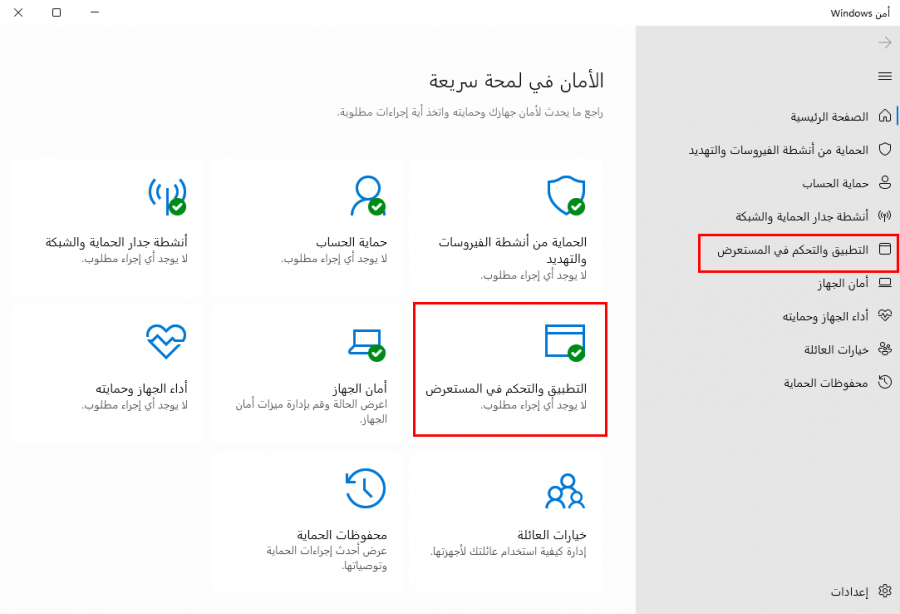
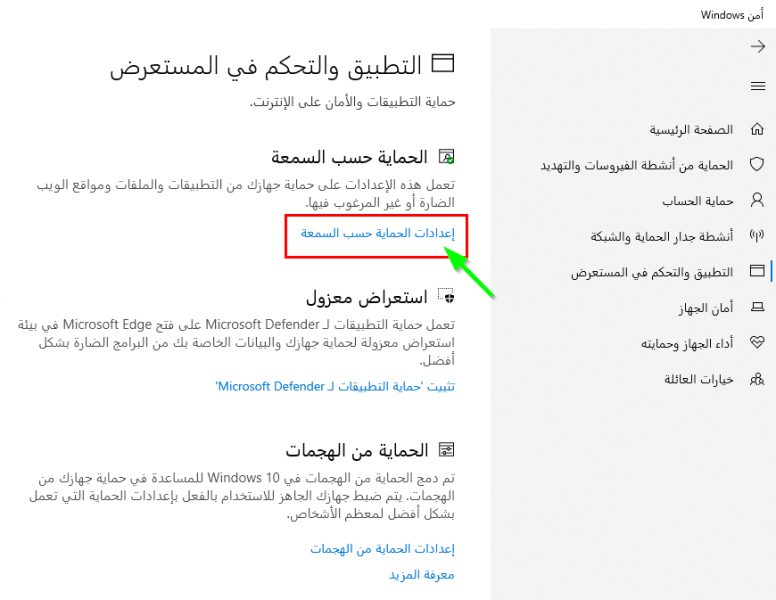
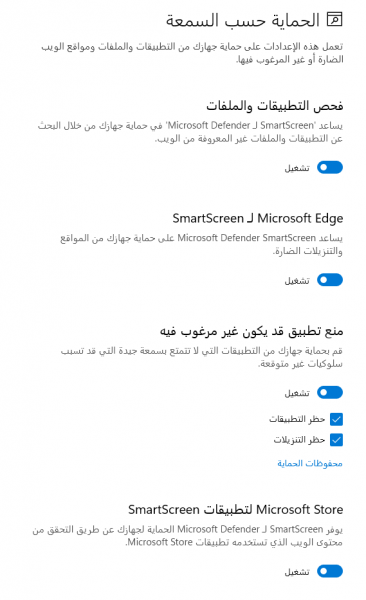
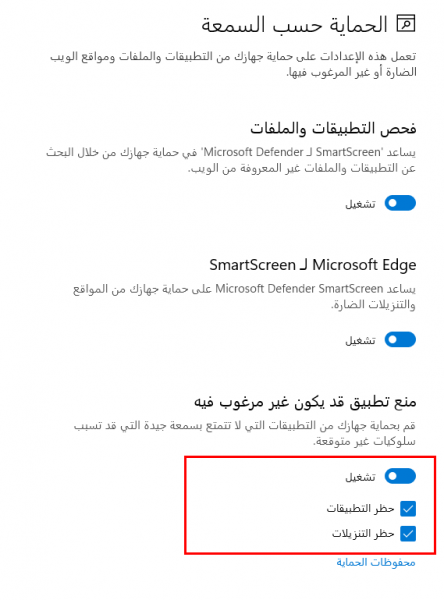


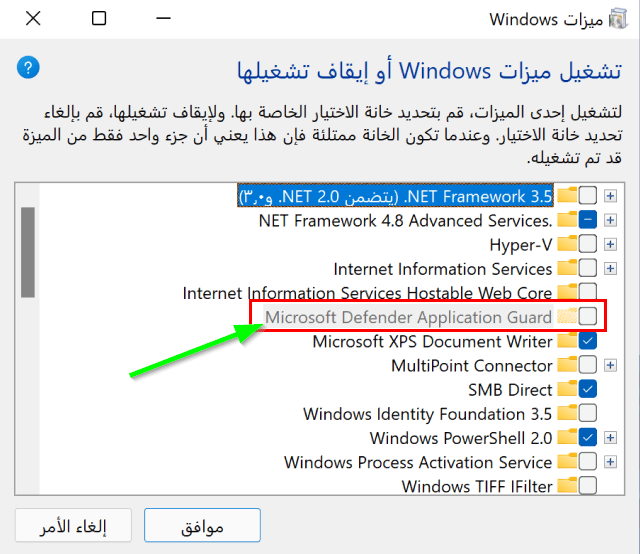
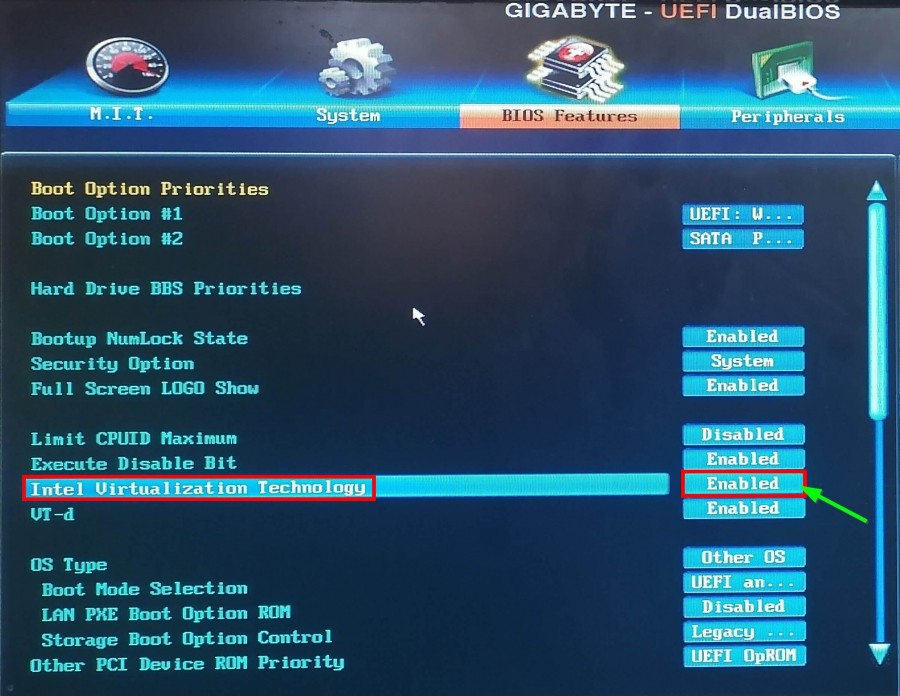
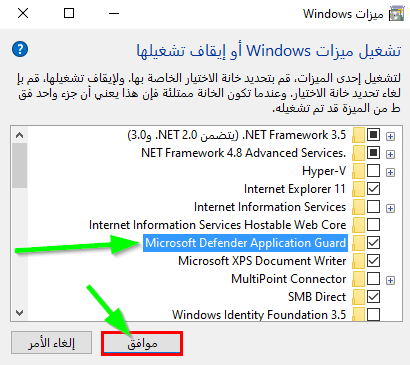
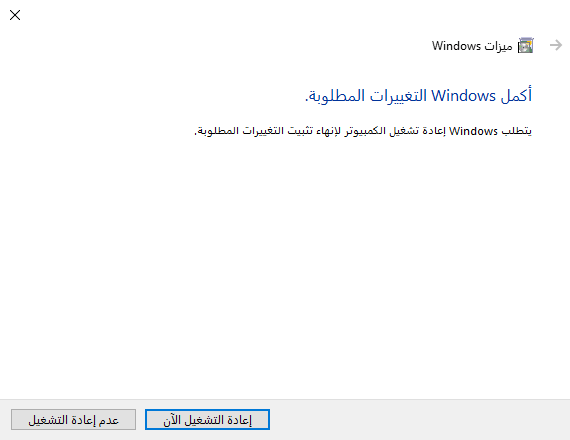
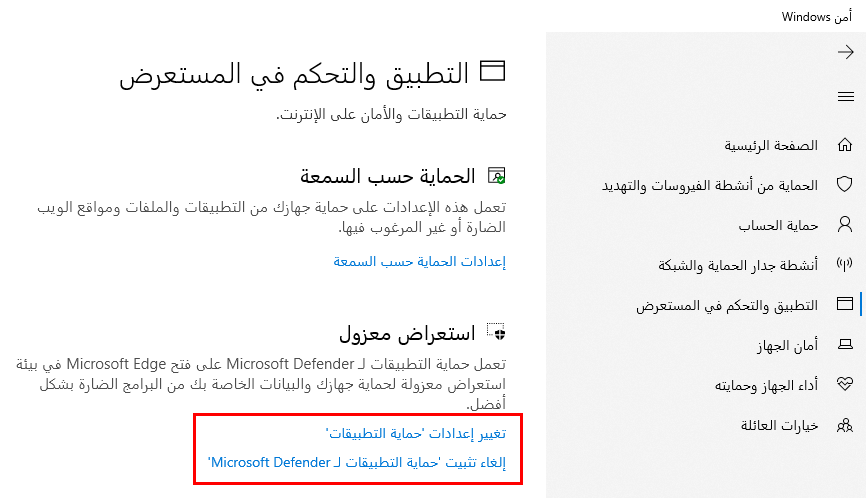
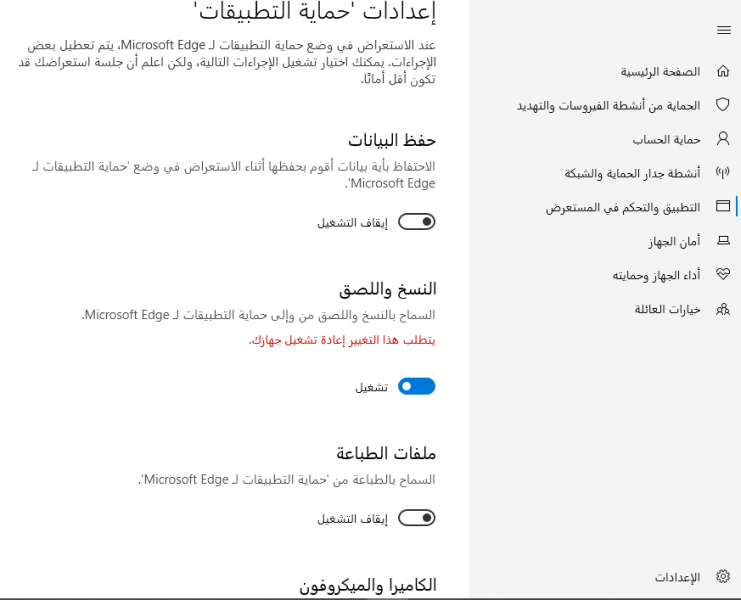
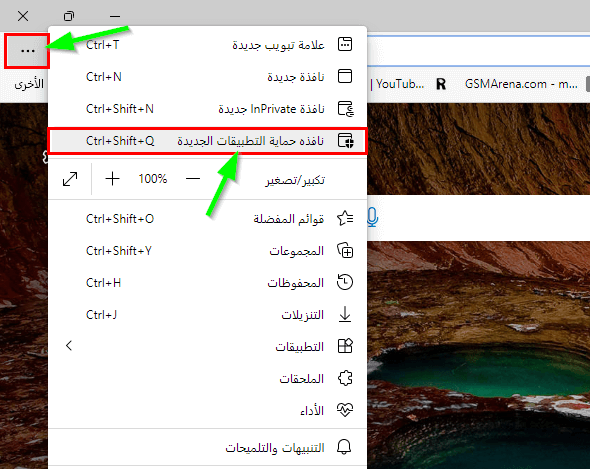
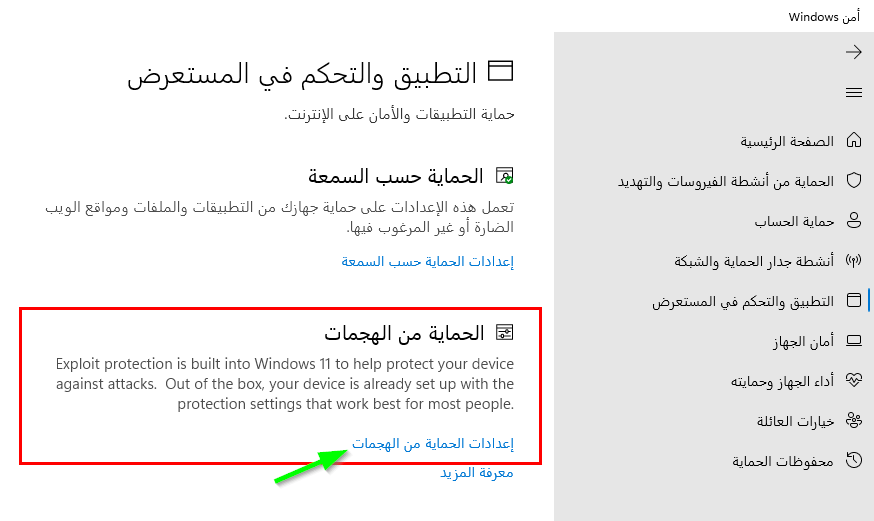
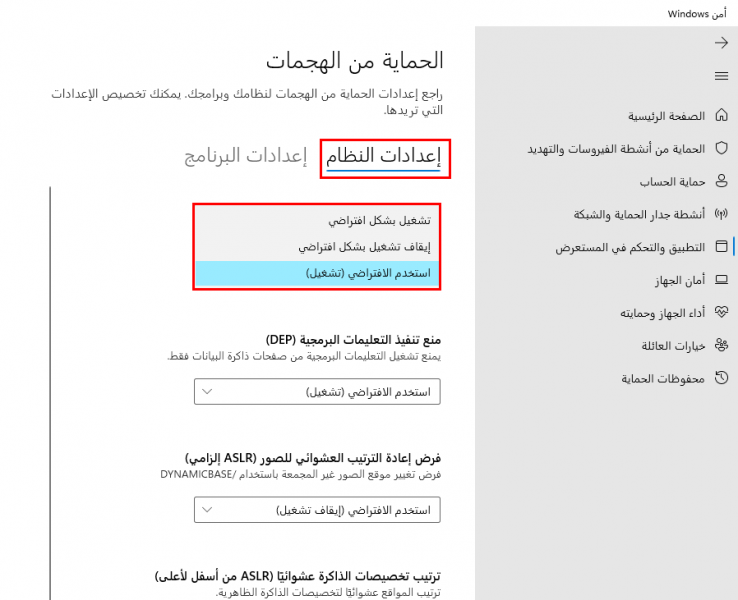
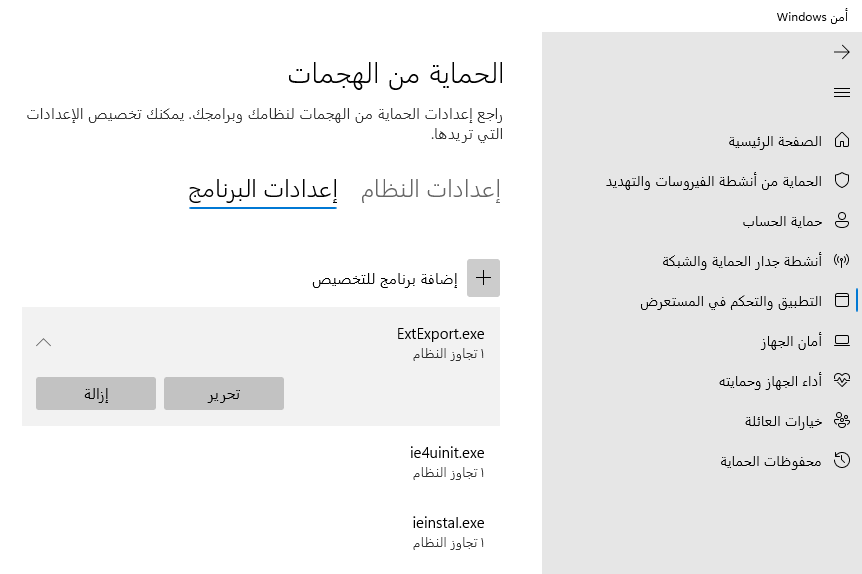
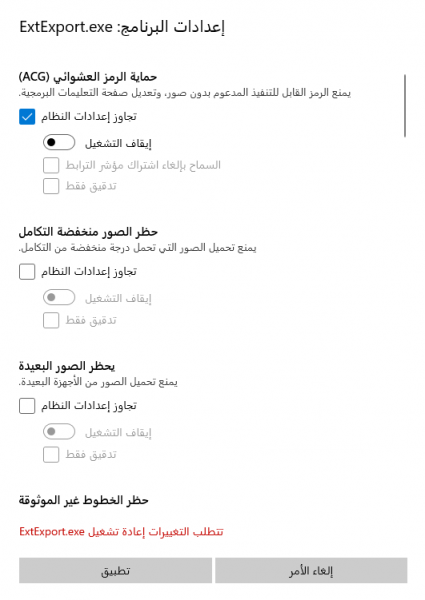
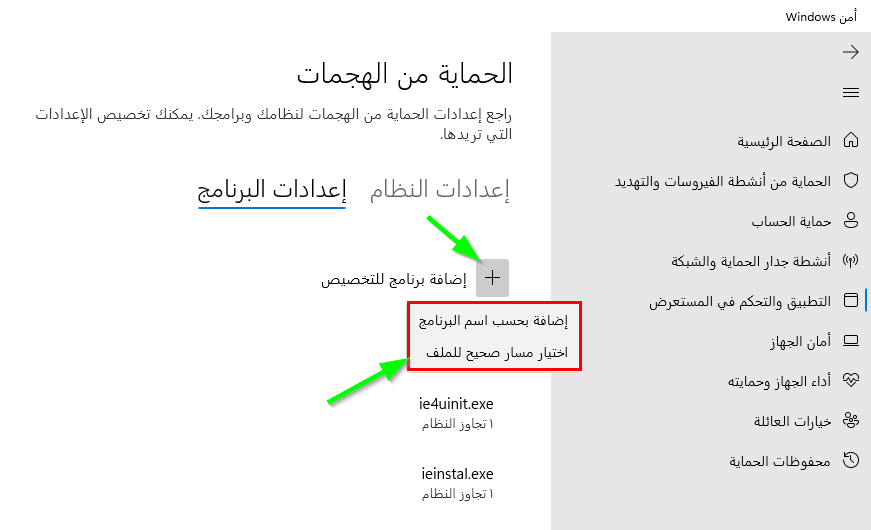
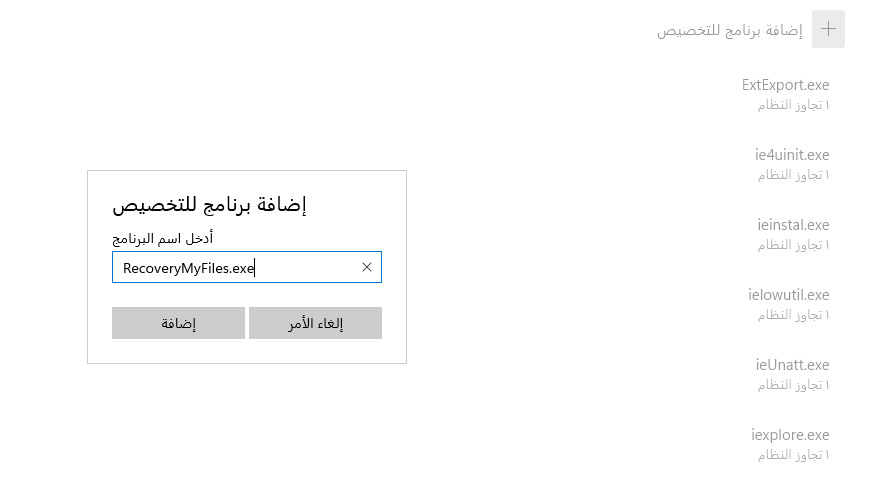
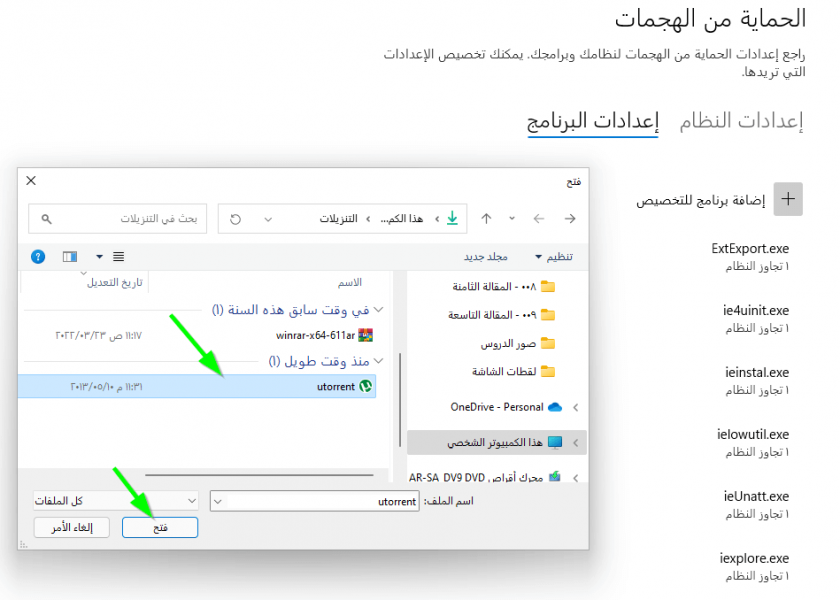











أفضل التعليقات
لا توجد أية تعليقات بعد
انضم إلى النقاش
يمكنك أن تنشر الآن وتسجل لاحقًا. إذا كان لديك حساب، فسجل الدخول الآن لتنشر باسم حسابك.